Beste Tools zum Erstellen von Reaktionsvideos
Heutzutage kann jeder seine Meinung zu Dingen, die er auf Social-Media-Plattformen liest oder anschaut, frei äußern. Es kann sich um Nachrichten handeln, die sich auf eine bekannte Persönlichkeit oder aktuelle Nachrichten beziehen. Andererseits kann die Äußerung einer Meinung oder Reaktion heute in Inhalte und Monetarisierung umgewandelt werden.
Dieser Beitrag enthält Informationen zur Erstellung eines Reaktionsvideos. Wenn Sie auch ein Reaktionsvideo erstellen und planen, es in den sozialen Medien zu veröffentlichen, ist dieser Beitrag genau das Richtige für Sie. Bitte lernen wie man ein Reaktionsvideo macht durch die folgenden Anwendungen.
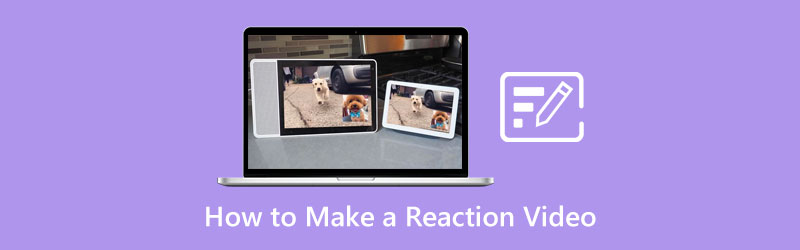
- LEITFADENLISTE
- Teil 1. Was ist ein Reaktionsvideo?
- Teil 2. Wie man ein Reaktionsvideo erstellt
- Teil 3. FAQs zur Reaktionsvideobearbeitung
Teil 1. Was ist ein Reaktionsvideo?
Ein heute beliebter Inhalt in den sozialen Medien ist die Reaktion, die in letzter Zeit häufig von Vloggern verwendet wird. Sie zeichnen ihre spontane Reaktion auf, während sie sich einen Inhalt ansehen. Im Video geht es ausschließlich darum, ihre Reaktion zu zeigen und den Inhalt zu kommentieren. Dennoch soll das Video unterhaltsam und spannend anzuhören und anzuschauen sein. Es gibt zahlreiche Arten von Reaktionsvideos, die auf Online-Plattformen zu sehen sind. Dabei kann es sich um lustige Witze, Hausführungen, Filme, Serien und vieles mehr handeln. Sie können auf viele Themen reagieren, die Sie online sehen. Sie können nach Ihren Wünschen wählen.
Teil 2. Wie man ein Reaktionsvideo erstellt
Um ein Reaktionsvideo zu erstellen, müssen Sie einen Inhalt finden, auf den Sie gerne reagieren. Es hängt davon ab, welche Videos Sie lieber mit Ihren Zuschauern teilen möchten. Reagieren Sie andererseits auf einen Inhalt, der sich an ein breites Publikum richtet, um mehr Aufrufe und Follower zu gewinnen.
Wenn Sie mit der Aufnahme Ihres Reaktionsvideos fertig sind, müssen Sie mit dem Bearbeitungsprozess fortfahren. Sie müssen nach einer Anwendung suchen, die Ihre Videos anzeigen kann, die Ihr Reaktionsvideo und Ihren Inhalt präsentiert. Die Anwendung sollte über eine Funktion verfügen, mit der Sie Ihre Videos auf nur einem Bildschirm präsentieren können. Dadurch können die Zuschauer Sie und die von Ihnen ausgewählten Inhalte gleichzeitig ansehen. Um mit der Bearbeitung Ihres Reaktionsvideos zu beginnen, verlassen Sie sich auf die unten bereitgestellte Videoreaktions-App.
1. Arkthinker Video Converter Ultimate
Suchen Sie nach einem idealen, einfach zu navigierenden Programm für die Bearbeitung Ihres Reaktionsvideos? Verlassen auf Arkthinker Video Converter Ultimate. Dieses Programm verfügt über eine integrierte Collage-Funktion, mit der Sie Ihre Videos separat auf einem Bildschirm ansehen können. Außerdem verfügt es über Filter, Musik und Vorlagen, die Sie auf Ihr Projekt anwenden können, um es ansprechender und lebendiger zu gestalten. Mit diesem Programm müssen Sie sich nicht viel Mühe geben, um Ihr Reaktionsvideo zu bearbeiten, da es nur wenige Minuten dauert, es zu meistern. Um dieses Programm zu verwenden, fahren Sie mit den angegebenen Schritten fort.
Herunterladen und installieren
Laden Sie das Programm herunter, installieren Sie es, schließen Sie den Installationsvorgang ab und starten Sie es, um das Programm zu verwenden.
Laden Sie Ihr Reaktionsvideo hoch
Klicken Sie auf der Hauptoberfläche des Programms auf Collage Registerkarte oben rechts auf dem Bildschirm. Wie Sie sehen, werden zwei separate Bildschirme angezeigt. Drücke den (+)-Symbol von jedem, um Videoclips zu den einzelnen Bildschirmen hinzuzufügen. Sobald Ihre Videoclips bereits auf separaten Bildschirmen platziert sind, wählen Sie im unteren Teil des Bildschirms die gewünschte Vorlage aus. Es ist besser, wenn Sie einen Stil wählen, der Ihr Reaktionsvideo und den Inhalt klar erkennen lässt.
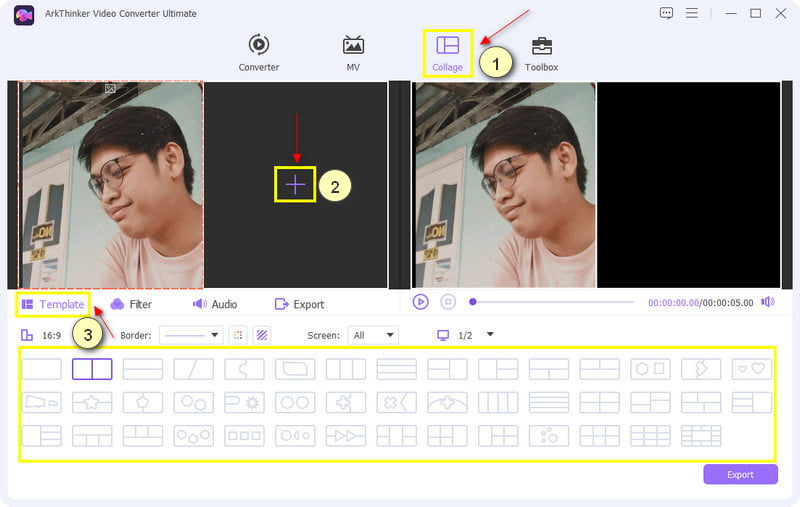
Ändern Sie die Größe Ihrer Videoclips
Um die Größe Ihrer Videoclips zu ändern, platzieren Sie den Cursor auf einem der Videoclips und klicken Sie darauf. Und auf dem Videobildschirm erscheint eine rechteckige Schaltfläche. Sie können Ihre Videoclips auf dem Bildschirm klein erscheinen lassen, indem Sie den Cursor in die Nähe des (-) Schild auf der linken Seite. Andererseits können Sie Ihre Videoclips auf dem Bildschirm größer erscheinen lassen, indem Sie den Cursor in die Nähe des (+) Schild auf der rechten Seite.
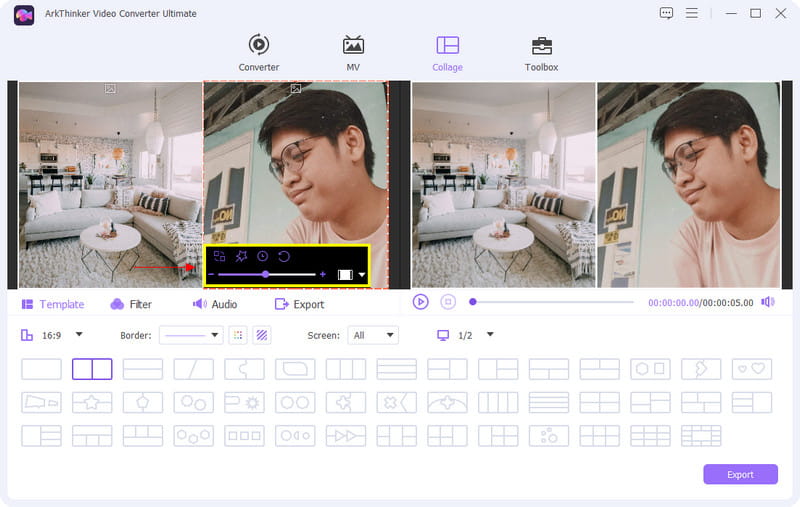
Filter anwenden
Klicken Sie neben dem Abschnitt „Vorlage“ auf Filter Abschnitt. Von dort aus sehen Sie zahlreiche Filter, die Sie auf Ihr Reaktionsvideo anwenden können. Klicken Sie auf und wählen Sie einen Filter aus dem Abschnitt aus und sehen Sie sich die Änderungen auf dem Vorschaubildschirm an.
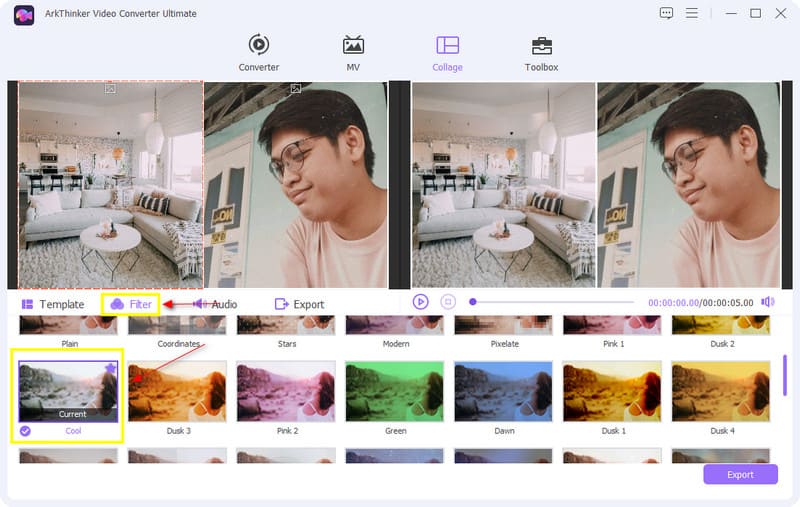
Exportieren Sie Ihr Reaktionsvideo
Wenn Sie mit den Änderungen, die Sie an Ihrem Reaktionsvideo vorgenommen haben, zufrieden sind, klicken Sie auf Export Klicken Sie auf die Schaltfläche, um Ihre Ausgabe zu speichern.
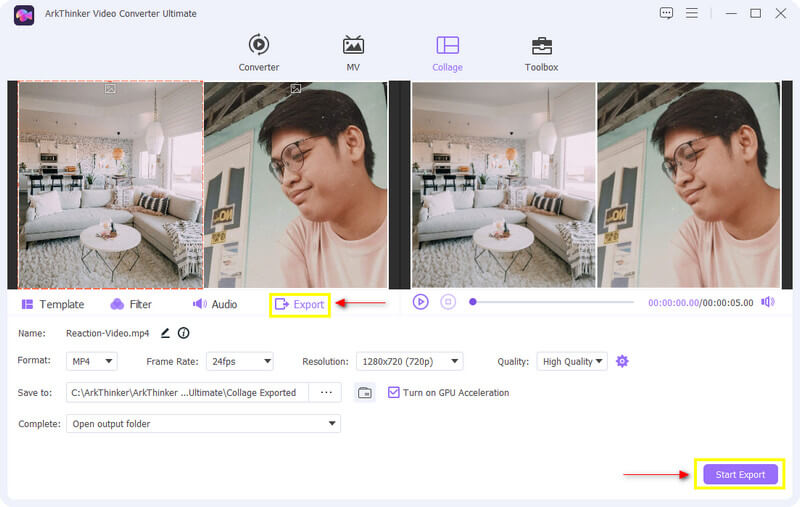
2. iMovie
iMovie ist das ideale Programm, auf das Sie zählen können, wenn Sie darüber nachdenken, wie Sie ein Reaktionsvideo auf einem iPhone erstellen können. Es verfügt über einen integrierten Video-Editor, den Sie verwenden können Verbessern Sie Ihr Video. Sie können Ihr Reaktionsvideo tatsächlich mit dieser Anwendung bearbeiten. Wenn Sie diese Anwendung bevorzugen, verwenden Sie die folgenden Schritte als Leitfaden.
Öffnen Sie Ihre iMovie-Anwendung auf Ihrem Telefon. Du wirst sehen Neues Projekt starten über die Anwendungsoberfläche im unteren Teil Ihres Bildschirms. Wählen Sie dort die Videos aus, die Sie bearbeiten möchten.
Drücke den (+)-Symbol aus der Timeline, um ein weiteres Video hinzuzufügen, sei es Ihr Inhalt oder Ihr Reaktionsvideo, und wenden Sie die Schaltfläche „Geteilter Bildschirm“ an.
Wenn Sie mit der Bearbeitung Ihres Videos fertig sind, klicken Sie auf Erledigt Taste, gefolgt von der Speichern Schaltfläche, um Ihr Reaktionsvideo erfolgreich zu exportieren.
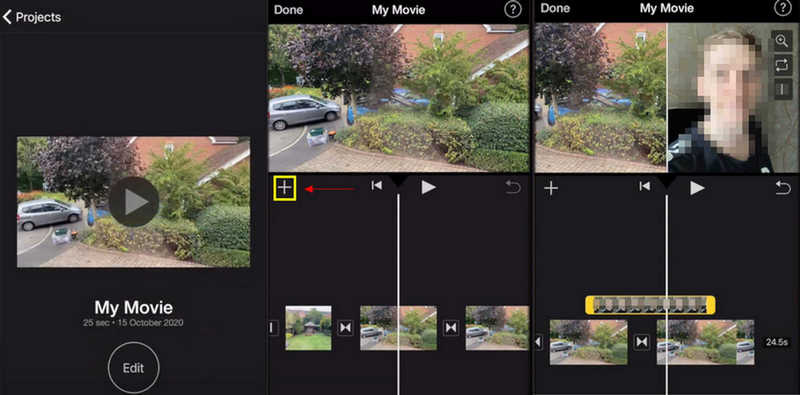
3. VivaVideo
VivaVideo ist eine beliebte Anwendung, die für Android-Telefone zugänglich ist. Es bietet zahlreiche Vorlagen, die Sie auf Ihr Video anwenden können. Darüber hinaus können Sie damit Ihr Reaktionsvideo bearbeiten. Es kann auch zwei Videos zusammenführen, eine für Ihren Inhalt und eine für Ihr Reaktionsvideo. Wenn Sie dies lieber nutzen möchten, finden Sie unten eine Kurzanleitung.
Klicken Sie auf der Hauptanwendungsoberfläche auf Neues Projekt. Laden Sie von dort aus Ihren Inhalt hoch.
Wende an Überlagerung Schaltfläche im unteren Teil der Timeline. Fügen Sie von dort aus Ihr Reaktionsvideo zu dem von Ihnen ausgewählten Inhalt ein.
Sobald Sie Ihr Reaktionsvideo an der vorgesehenen Stelle platziert und bearbeitet haben, klicken Sie Export um Ihr Projekt zu speichern.
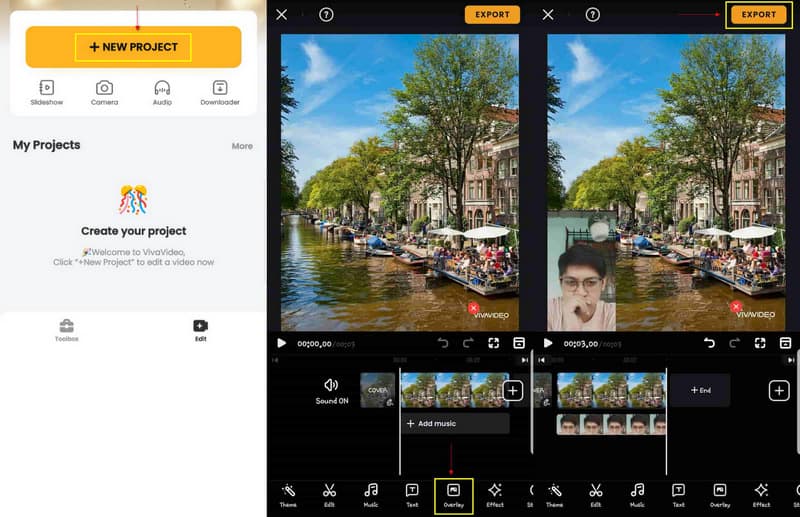
Teil 3. FAQs zur Reaktionsvideobearbeitung
Wer hat mit Reaktionsvideos begonnen?
In den frühen 2010er Jahren wurden Reaktionsvideos auf YouTube ein Hit; Es wurde vom Comedy-Duo Fine Brothers mit seinem Videoinhalt namens Kids React ins Leben gerufen.
Verstoßen Reaktionsvideos gegen das Urheberrecht?
Verstoßen Reaktionsvideos gegen das Urheberrecht?
Wie macht man ein Reaktionsvideo, ohne sein Gesicht zu zeigen?
Es gibt eine andere Möglichkeit, ein Reaktionsvideo zu erstellen, bei dem nur Audio verwendet wird. Fügen Sie beim Ansehen des Originalvideos einfach einen Voice-Over hinzu.
Abschluss
Wenn Sie Inhalte erstellen möchten, stehen Ihnen viele Listen mit Inhalten zur Auswahl, und das Erstellen eines Reaktionsvideos ist eines der beliebtesten. Wählen Sie zunächst einen bestimmten Inhalt aus, auf den Sie reagieren möchten. Sie können jetzt lernen wie man ein Reaktionsvideo erstellt aus dem oben genannten Programm und laden Sie es ins Internet hoch, um mehr Aufrufe zu erhalten.
Was haltet Ihr von diesem Beitrag? Klicken Sie hier, um diesen Beitrag zu bewerten.
Exzellent
Bewertung: 4.9 / 5 (basierend auf 236 Stimmen)
Finden Sie weitere Lösungen
So erstellen Sie ein Musikvideo mit 3 Musikvideo-Maker-Apps Kurzer Überblick über die 5 besten Slow-Motion-Videomacher 4 Methoden, mit denen Sie Videos mühelos doppelt so schnell erstellen können Bemerkenswerte Möglichkeiten, Zeitraffervideos auf PCs und Mobilgeräten zu erstellen So erstellen Sie ein Split-Screen-Video auf Computern und Telefonen So erstellen Sie ein GIF mit den 5 besten Foto-/Video-zu-GIF-KonverternRelative Artikel
- Video bearbeiten
- Die 5 besten Anwendungen für Video- und Fotocollagen für Anfänger
- Erstellen Sie eine Videocollage für Instagram [Mobil & Desktop]
- Rezension der besten Musik-Tag-Bearbeitungssoftware Mp3tag
- So platzieren Sie zwei Videos nebeneinander auf Computer und Smartphone
- Die 6 besten Splitscreen-Videoeditoren für Windows und Mac
- So platzieren Sie mit 3 Methoden mehrere Videos auf einem Bildschirm
- Erfahren Sie, wie Sie in Adobe Premiere Pro einen geteilten Bildschirm erstellen
- So erstellen Sie eine Videocollage auf dem iPhone und Android-Telefon
- So erstellen Sie ein Split-Screen-Video auf Computern und Telefonen
- So erstellen Sie eine Diashow oder Videocollage für Facebook



